Дискорд – международная платформа, которая помогает пользователям иметь регулярную связь с представителями всех стран мира. Пользователи могут добавляться на серверы, или создавать серверы, и впоследствии добавлять участников по усмотрению. Функционал программы рассчитан на пользование на международном уровне, поэтому участники проекта могут поменять язык. Если поменять язык, то интерфейс программы будет отображен на выбранном языке. При необходимости пользователи могут добавлять серверы на иностранных языках, чтобы изучать особенности общения. Клиенты программы могут искать представителей других народов, чтобы совершенствовать уровень владения при помощи доступных вариантов общения, например, совершать звонки, или отправлять сообщения с текстом.
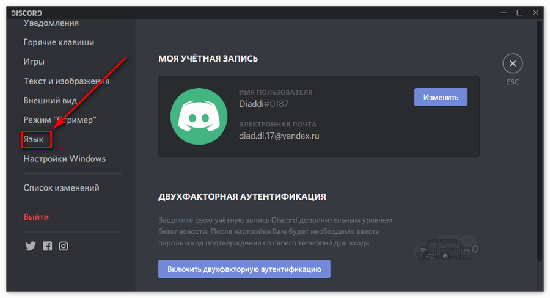
Какие языки доступны в Дискорде?
Дискорд – платформа, которая работает на международном рынке, поэтому для пользователей услугами сервиса открыт доступ к применению опций и инструментов программы на многих языках. Участники проекта не ограничены в выборе языка, несмотря на указанный регион пользования. Как правило, для работы в программе выбирают родной язык, поскольку проще общаться при помощи языка, на котором можно осуществлять общение или производить необходимые операции.
Клиенты платформы объединяться с собеседниками не только в границах выбранного региона, но и с пользователями со всего мира, поэтому можно выбрать язык для общения с представителями других стран. Благодаря усовершенствованному варианту пользователи могут получить знания и информацию по выбранной тематике. Для международного общения пользователи, как правило, выбирают английский язык. Так же в число популярных вариантов входят немецкий, французский или китайский языки.
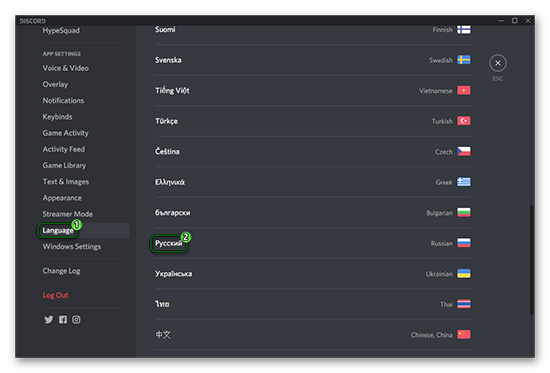
Инструкция: изменение языка в Discord
При необходимости пользователи могут поменять язык интерфейса мессенджера Дискорда, и язык ввода текстовых сообщений. Провести изменения можно при помощи настроек программы. Проделать операцию можно при помощи персонального компьютера или мобильного устройства в зависимости от выбранного устройства, которое применяются для контроля над программой Дискорд. Параметры изменения языка интерфейса программы можно обнаружить в настройках персональной страницы.
На компьютере
Пользователи могут поменять язык управления опциями и инструментами программы при помощи персонального компьютера или ноутбука. Для того, чтобы провести изменения, следует проделать стандартную операцию:
- Загрузить мессенджер Дискорд при помощи персонального компьютера или ноутбука.
- Просмотреть интерфейс программы, и войти в настройки персонального аккаунта. Перейти в настройки можно при помощи нажатия на кнопку в виде шестеренки, которая располагается в нижней области экрана с левого края.
- При переходе в меню управления, необходимо просмотреть доступные варианты, и выбрать пункт для управления языком.
- В предложенном списке просмотреть доступные языки, и выбрать необходимый язык.
- После подтверждения выбора, интерфейс программы поменяет язык.
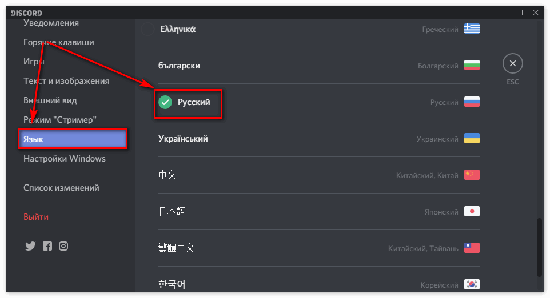
На телефоне
Пользователи могут воспользоваться мобильным приложением, чтобы изменить язык в программе Дискорд. При этом, вариант изменения идентичен, если сравнивать способ при помощи персонального компьютера. Для того, чтобы изменить язык программы при помощи мобильного устройстве, следует:
- Скачать мобильное приложение на устройство при помощи доступного для устройства интернет-маркета, или использовать мобильный вариант официального сайта.
- После того, как мобильное приложение установлено, и настроено для работы, пользователь выполняет необходимые действия.
- Для изменения языков переходим в настройки персональной страницы, при помощи нажатия на значок в виде шестеренки.
- При переходе в настройки выбираем пункт с названием «Язык».
- В меню следует указать конкретно выбранный язык.
- Язык в программе изменится, и можно будет использовать опции и инструменты на необходимом языке.
Возможные проблемы и их решение
Как правило, на платформе Дискорд не возникает проблем во время выбора необходимого языка. Сервис автоматическим характером определяет язык в зависимости от выбранного региона. Если пользователю не удается выбрать необходимый язык из-за несовместимости с регионом, можно попробовать вариант изменения региона. Принцип работы, и стандартный вариант процедуру зависит от выбранного устройства.
Если пользователь решил проделать операцию при помощи персонального компьютера, следует:
- Войти в программу Дискорд, и выбрать параметры.
- В меню выбирайте вариант с настройками сервера.
- В настройках просмотрите открытые к доступу варианты, и нажать на обзор.
- Пользователю следует нажать на изменения региона, и выбрать из предложенного списка необходимый вариант.
- После того, как подтвердили операцию, необходимо сохранить результаты.
Если пользователь принял решение изменить настройки региона при помощи мобильного устройства, но порядок действий заключается в:
- Открыть мессенджер Дискорд.
- После этого, переходите в папку с настройками, которые можно найти при нажатии значка в виде шестеренки в левой области экрана.
- В настройках переходим в параметры, и выбрать обзор.
- Затем можно изменить регион, и указать место, откуда работает пользователь.
- Изменения необходимо сохранить.
Как поменять язык у бота?
После создания нового сервера в рамках мессенджера Дискорд, пользователи могут уменьшить число задач для развития и усовершенствования контента. В качестве помощника для выполнения механических действий в рамках управления клиенты программы могут привлекать к работе ботов. Автоматические помощники могут контролировать заданные процессы, и выполнять необходимые действия.
Если пользователь применил готовый вариант бота, то следует просмотреть доступные варианты настроек, и указать выбранный язык.
Если пользователь создает бот, то может вбить опцию по изменению языка при помощи программы, которую применяет для производства бота.






